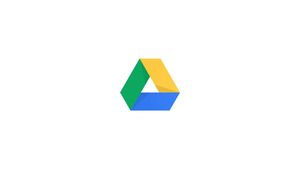Introduzione
L'obiettivo è fornire senza problemi l'accesso a Google Drive su Ubuntu 18.04. In primo luogo, accederemo a Google Drive tramite la funzione build-in account online di Gnome .
Successivamente, in alternativa, questo tutorial spiegherà come installare lo strumento di unità google: google-drive-ocamlfuse tramite PPA e montare Google Drive in remoto direttamente nella home directory dell'utente.
Google Drive tramite account online di Gnome
La GUI di Gnome consente un montaggio nativo di Google Drive tramite la sua funzione Online Accounts situata nelle impostazioni di sistema.
Se non stai utilizzando l'interfaccia utente grafica di Gnome, puoi installare gli account online di Gnome aprendo un terminale e digitando il comando seguente:
sudo apt install gnome-online-accountsUna volta installato avvia Gnome Online Account eseguendo il comando:
gnome-control-center online-accountsSu Gnome Desktop è sufficiente cercare e cliccare, tramite il menu Start, la voce Online Accounts.
Seleziona Google Account, inserisci il tuo nome utente o indirizzo email di Google la password. Autorizza GNOME ad accedere al tuo account Google. Se non è ancora stato fatto, fornire una nuova password per GNOME per salvare le password localmente in un nuovo portachiavi.
Ora puoi accedere a Google Drive usando il file manager Nautilus.
Facendo clic sul tuo account Google, è possibile abilitare o disabilitare la funzione di sincronizzazione con i tasti OFF/ON.
Apri il tuo file system di Google Drive tramite il File Manager. Fare clic sul menu dell'unità di rete per accedere ai file dell'unità Google.
Attenzione:
Utilizzando la funzione Account online di Gnome i tuoi file di Google Drive non vengono archiviati localmente. Qualsiasi accesso ai tuoi file di Google Drive viene effettuato direttamente tramite Google Drive Cloud.
Google Drive tramite PPA google-drive-ocamlfuse
Un'altra alternativa a una alla funzionalità GNOME Online Accounts nativa è google-drive-ocamlfuse.
Per installare google-drive-ocamlfuse eseguire questi comandi:
sudo add-apt-repository ppa:alessandro-strada/ppasudo apt install google-drive-ocamlfuseCrea una directory che desideri utilizzare per accedere ai tuoi file di Google Drive. Ad esempio, creare una directory con nome GDrive nella directory locale dell'utente:
mkdir ~/GDrivePuntare adesso google-drive-ocamlfuse alla directory appena creata:
google-drive-ocamlfuse ~/GDriveQuesto comando aprirà il tuo browser predefinito chiedendoti di fornire le credenziali del tuo account Google:
Inserisci il nome utente o l'indirizzo email dell'account Google, successivamente la password.
Consenti a google-drive-ocamlfuse l'accesso ai tuoi file di Google Drive.
Ora sei pronto per accedere ai tuoi file di Google Drive utilizzando la riga di comando o qualsiasi strumento di gestione file della GUI.
Conclusione
In questa guida, abbiamo spiegato come utilizzare Google Drive per Desktop su Linux.